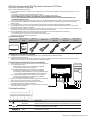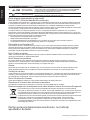Română
Ghid de pornire rapidă pentru monitorul LCD
Ghid de pornire rapidă (QSG) pentru monitorul LCD Acer
Instrucţiuni importante de siguranţă
Citiţi cu atenţie următoarele instrucţiuni.
1. Pentru curăţarea ecranului monitorului LCD: asiguraţi-vă că monitorul este compatibil cu sistemul de alimentare cu c.a. din
locaţia dvs.
• Opriţi monitorul LCD şi deconectaţi cablul de alimentare.
• Pulverizaţi o soluţie de curăţare nedizolvabilă pe o cârpă şi curăţaţi cu grijă ecranul.
• NU PULVERIZAŢI ŞI NU TURNAŢI LICHIDE DIRECT PE ECRAN SAU PE CARCASĂ.
• NU FOLOSIŢI SUBSTANŢE DE CURĂŢARE PE BAZĂ DE AMONIAC SAU ALCOOL PENTRU ECRANUL SAU
CARCASA AFIŞAJULUI LCD.
• Acer nu va responsabil pentru daunele produse în urma utilizării substanţelor de curăţare pe bază de amoniac sau alcool.
2. Nu aşezaţi monitorul LCD lângă o fereastră. Expunerea monitorului la ploaie, umezeală sau la lumina soarelui îl poate
deteriora grav.
3. Nu aplicaţi presiune pe ecranul LCD. Presiunea excesivă poate cauza deteriorarea permanentă a aşajului.
4. Nu îndepărtaţi capacul şi nu încercaţi să efectuaţi operaţii de service asupra unităţii. Operaţiile de service de orice natură
trebuie efectuate de un tehnician autorizat.
5. Depozitaţi monitorul LCD într-o încăpere cu o temperatură de la -20 la 60 ºC (de la -4 la 140 ºF). Depozitarea monitorului LCD
în afara acestui interval de temperatură poate duce la o deteriorare permanentă.
6. Deconectaţi imediat monitorul şi contactaţi un tehnician autorizat în oricare din următoarele circumstanţe:
• Cablul de semnal de la monitor la PC este deteriorat sau uzat.
• S-a vărsat lichid pe monitorul LCD sau monitorul este expus la ploaie.
• Monitorul LCD sau carcasa este deteriorată.
Conţinutul pachetului
Monitor LCD
Ghid de pornire
rapidă
Cablu de
alimentare de c.a.
Cablu VGA
Cablu HDMI
(Opţional)
Cablu DVI
(Opţional)
Cablu audio
(Opţional)
Ataşarea monitorului la bază
1. Scoateţi baza monitorului din ambalaj şi aşezaţi-o pe o suprafaţă de lucru stabilă şi dreaptă.
2. Scoateţi monitorul din ambalaj.
3. Aliniaţi butonul de detaşare din partea inferioară a monitorului cu slotul corespunzător din partea inferioară a bazei. Dacă
auziţi un clic, înseamnă că monitorul a fost ataşat în siguranţă la bază.
Conectarea monitorului la un computer
1. Opriţi computerul şi deconectaţi cablul de alimentare al computerului.
2. 2-1 Conectaţi cablul video
a. Asiguraţi-vă că monitorul şi computerul sunt OPRITE.
b. Conectaţi cablul video VGA la computer.
2-2 Conectaţi cablul digital (doar la modelul cu două intrări)
a. Asiguraţi-vă că monitorul şi computerul sunt OPRITE.
b. Conectaţi un capăt al cablului DVI cu 24 pini la partea din spate
a monitorului şi conectaţi celălalt capăt la portul computerului.
2-3 Conectaţi cablul HDMI (doar la modelul cu intrare HDMI)
a. Asiguraţi-vă că monitorul şi computerul sunt OPRITE.
b. Conectaţi cablul HDMI la computer.
3. Opţional: Conectaţi mufa de intrare audio (AUDIO IN) a monitorului
LCD şi mufa line-out de pe computer cu cablul audio.
4. Introduceţi cablul de alimentare al monitorului în portul de
alimentare din partea din spate a monitorului.
5. Conectaţi cablurile de alimentare ale computerului şi monitorului la
o priză electrică din apropiere.
HD MI
HD MI
AUDIO IN
VGA IN
DVI-D IN
HDMI
Controale externe
Nr. Pictogramă Element Descriere
1, 2
Indicator/buton de
alimentare
Porneşte/opreşte monitorul.
Albastru indică pornirea. Portocaliul indicã modul standby/economisire energie.
3, 4
/
Minus/Plus
Dacă meniul OSD este activ, apăsaţi pe butonul Minus sau Plus pentru a
comuta între opţiunile meniului OSD.
5
Funcţii ale meniului
OSD
Apăsaţi pentru a vizualiza meniul OSD. Apăsaţi din nou pentru a introduce o
selecţie în meniul OSD.

Română
Ghid de pornire rapidă pentru monitorul LCD
Nr. Pictogramă Element Descriere
6
Buton de reglare
automată/de ieşire
Când meniul OSD este activ, apăsaţi pe butonul Automat pentru a ieşi din
meniul OSD. Când meniul OSD este inactiv, apăsaţi pe butonul Automat
pentru ca monitorul să optimizeze în mod automat poziţia de aşare,
focalizarea şi frecvenţa de tact a ecranului.
7 Tasta Empowering
Apăsaţi pe tasta Empowering pentru a deschide meniul OSD Acer eColor
Management şi a accesa modurile de scenariu.
Note despre reglementări şi siguranţă
Note ale FCC (Comisia federală de comunicaţii)
Acest dispozitiv a fost testat şi s-a constatat că se încadrează în limitele pentru un dispozitiv digital de Clasa B
în conformitate cu Partea a 15-a a Reglementărilor FCC. Aceste limite sunt prevăzute astfel încât să asigure o
protecţie rezonabilă împotriva interferenţelor dăunătoare într-o instalaţie rezidenţială. Acest dispozitiv
generează, utilizează şi poate radia energie de radiofrecvenţă şi, dacă nu este instalat şi utilizat în conformitate
cu instrucţiunile, poate produce interferenţe dăunătoare comunicaţiilor radio.
Cu toate acestea, nu există nicio garanţie că într-o conguraţie de instalare specică nu se vor produce
interferenţe. Dacă acest dispozitiv cauzează interferenţe dăunătoare pentru recepţia radio sau TV, care se pot
stabili prin oprirea şi repornirea dispozitivului, utilizatorul este încurajat să încerce corectarea interferenţelor prin
intermediul uneia sau mai multora din următoarele măsuri:
• Reorientaţi sau reamplasaţi antena de recepţie.
• Măriţi distanţa dintre dispozitiv şi receptor.
• Conectaţi dispozitivul la o priză aată pe un circuit diferit de cel la care este conectat receptorul.
• Cereţi sfatul furnizorului sau unui depanator radio/TV cu experienţă.
Declaraţia de conformitate CE
Prin prezenta, Acer Inc. declară că acest monitor LCD se conformează cerinţelor esenţiale şi altor prevederi
relevante ale Directivei 2014/30/EU CEM, Directivei 2014/35/EU de joasă tensiune şi Directivei 2011/65/EU
RoHS şi Directivei 2009/125/CE cu privire la instituirea unui cadru pentru stabilirea cerinţelor în materie de
proiectare ecologică aplicabile produselor cu impact energetic.
Notă: Cabluri ecranate
Toate conexiunile la alte echipamente informatice trebuie realizate utilizând cabluri ecranate pentru a se
menţine conformitatea cu reglementările CEM.
Notă: Dispozitive periferice
La acest echipament pot ataşate numai dispozitive periferice (dispozitive de intrare/ieşire, terminale,
imprimante etc.) certicate pentru conformitatea cu limitele de Clasă B. Utilizarea împreună cu dispozitive
periferice necerticate poate cauza interferenţe cu recepţia radio şi TV.
Atenţie
Efectuarea de schimbări sau de modicări care nu sunt aprobate în mod expres de către producător poate
anula autoritatea utilizatorului, acordată de Comisia federală de comunicaţii, de a utiliza acest produs.
Condiţii de utilizare
Acest dispozitiv se conformează Părţii a 15-a a Reglementărilor FCC. Utilizarea este supusă următoarelor două
condiţii: (1) acest dispozitiv nu poate cauza interferenţe dăunătoare; şi (2) acest dispozitiv trebuie să accepte
orice interferenţe recepţionate, inclusiv interferenţe care pot cauza o funcţionare nedorită.
Notă: Utilizatori din Canada
Acest aparat digital de Clasă B se conformează standardului canadian ICES-003.
Remarque à l'intention des utilisateurs canadiens
Cet appareil numérique de la classe B est conforme a la norme NMB-003 du Canada.
Eliminarea deşeurilor de echipamente de către utilizatorii casnici din Uniunea Europeană
Acest simbol de pe produs sau de pe ambalaj indică faptul că produsul nu trebuie eliminat
împreună cu deşeurile menajere. În schimb, este responsabilitatea dvs. de eliminare a deşeurilor
de echpamente prin predarea la un punct desemnat de colectare pentru reciclarea deşeurilor de
echipamente electrice şi electronice. Colectarea şi reciclarea separată a deşeurilor de
echipamente la momentul eliminării ajută la conservarea resurselor naturale şi asigură reciclarea
acestora de o manieră care protejează sănătatea umană şi mediul. Pentru informaţii
suplimentare privind locul de predare a deşeurilor de echipamente în vederea reciclării,
contactaţi autorităţile locale, serviciul de eliminare a deşeurilor menajere sau magazinul de unde
aţi achiziţionat produsul.
Pentru a preveni deteriorarea monitorului, nu îl ridicaţi
apucându-l de bază.
-
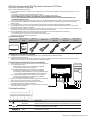 1
1
-
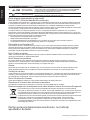 2
2
Lucrări conexe
-
Acer ED322QA Ghid de inițiere rapidă
-
Acer ED246Y Ghid de inițiere rapidă
-
Acer RC241YU Ghid de inițiere rapidă
-
Acer ER320HQ Ghid de inițiere rapidă
-
Acer K242HYL Ghid de inițiere rapidă
-
Acer SA230 Ghid de inițiere rapidă
-
Acer SA270 Ghid de inițiere rapidă
-
Acer HA240Y Ghid de inițiere rapidă
-
Acer ED273 Ghid de inițiere rapidă
-
Acer ED242QR Ghid de inițiere rapidă